Hoe u een opname kunt screenen met behulp van het knipprogramma op Windows [2023]
![Hoe u een opname kunt screenen met behulp van het knipprogramma op Windows [2023]](https://cdn.thewindowsclub.blog/wp-content/uploads/2023/03/windows-snipping-tool-screen-record-640x375.webp)
Wat te weten
- Scherm opnemen met Snipping Tool: Open de Snipping Tool-app vanuit het menu Start. Klik nu op het camerapictogram > Nieuw > Regio selecteren > Starten . Dit zal beginnen met het opnemen van de geselecteerde regio. Als u klaar bent, klikt u op Stoppen .
- Vereisten: alleen beschikbaar voor Windows Insiders (vanaf 2 maart 2023).
De Snipping Tool is een geweldige native Windows-tool waarmee je schermafbeeldingen kunt maken en deze in een handomdraai kunt opslaan. Onlangs heeft Microsoft de Knipprogramma verder verbeterd om ook schermopnamemogelijkheden toe te voegen.
Hoewel het nog steeds een minimalistische tool is zonder bewerkingsopties, is de toegevoegde schermopnamefunctie een stap in de goede richting. Dit is wat u moet weten om het te gaan gebruiken om uw scherm op Windows op te nemen.
Schermopname met behulp van Knipprogramma: Vereisten
Er zijn een paar vereisten om de schermopnamefunctie in de Knipprogramma nu te gebruiken. Hier is alles wat je nodig hebt om de nieuwe schermopnamefunctie in de Knipprogramma te gebruiken.
- Windows Insider-programma: u moet zijn ingeschreven voor het Windows Insider-programma, aangezien deze versie van het knipprogramma momenteel alleen beschikbaar is voor Windows Insiders, of het nu gaat om het Dev-kanaal of het bètakanaal.
- Knipprogramma v11.2212.24.0 of hoger: dit was de eerste versie van het knipprogramma, dat de mogelijkheid introduceerde om opnamen te screenen om gebruikers te selecteren als voorbeeld. Als je eenmaal bent ingeschreven voor het Insider-programma, heb je Snipping Tool v11.2212.24.0 of hoger nodig om je scherm op te nemen.
Schermopname met behulp van Knipprogramma: stapsgewijze handleiding
In tegenstelling tot het maken van screenshots die toegankelijk zijn met de Win+Shift+Ssnelkoppeling, moet u eerst de Snipping Tool-app openen om de schermopname te starten. Hier leest u hoe u het hele proces aanpakt:
Druk op Start, typ Knipprogramma en start de app.
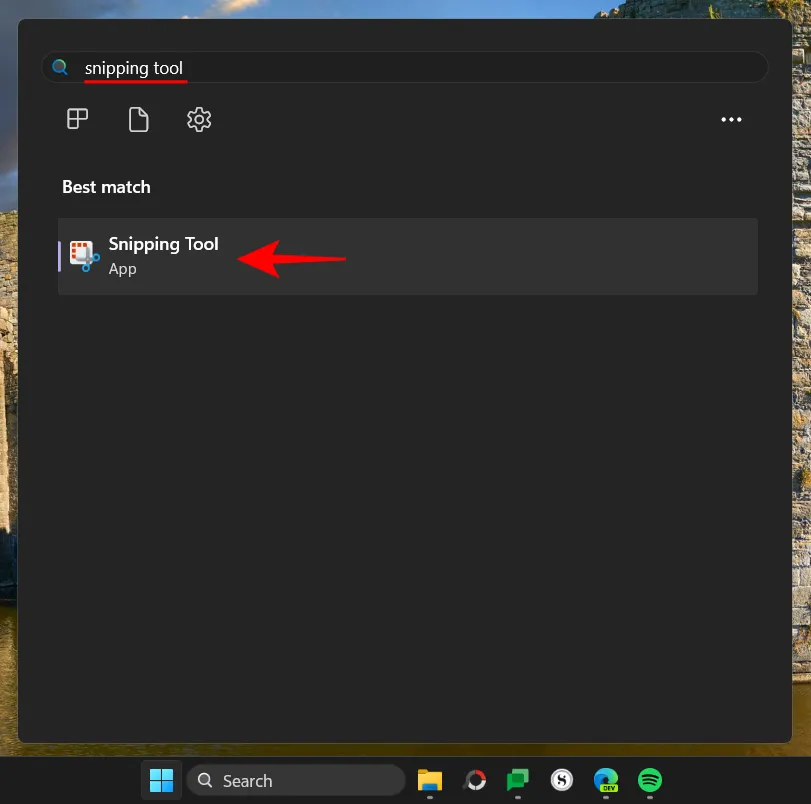
Het knipprogramma wordt geopend in een klein venster. Klik hier bovenaan op het pictogram ‘Opnemen’ en schakel over naar schermopname.
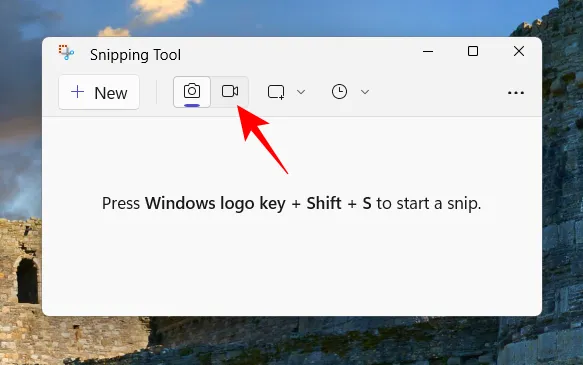
Klik nu op Nieuw om een nieuwe opname te starten.
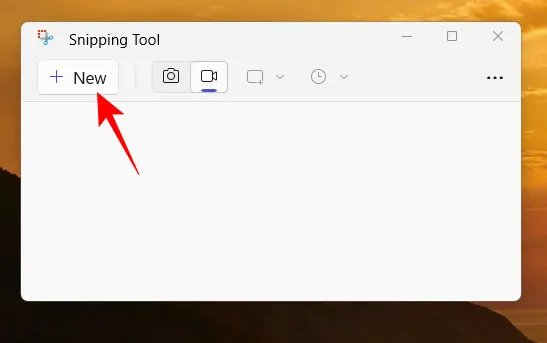
Hierdoor vervaagt het scherm en ziet u bovenaan een klein opnamevenster. Gebruik de cursor om het gedeelte van het scherm te selecteren dat u wilt opnemen.
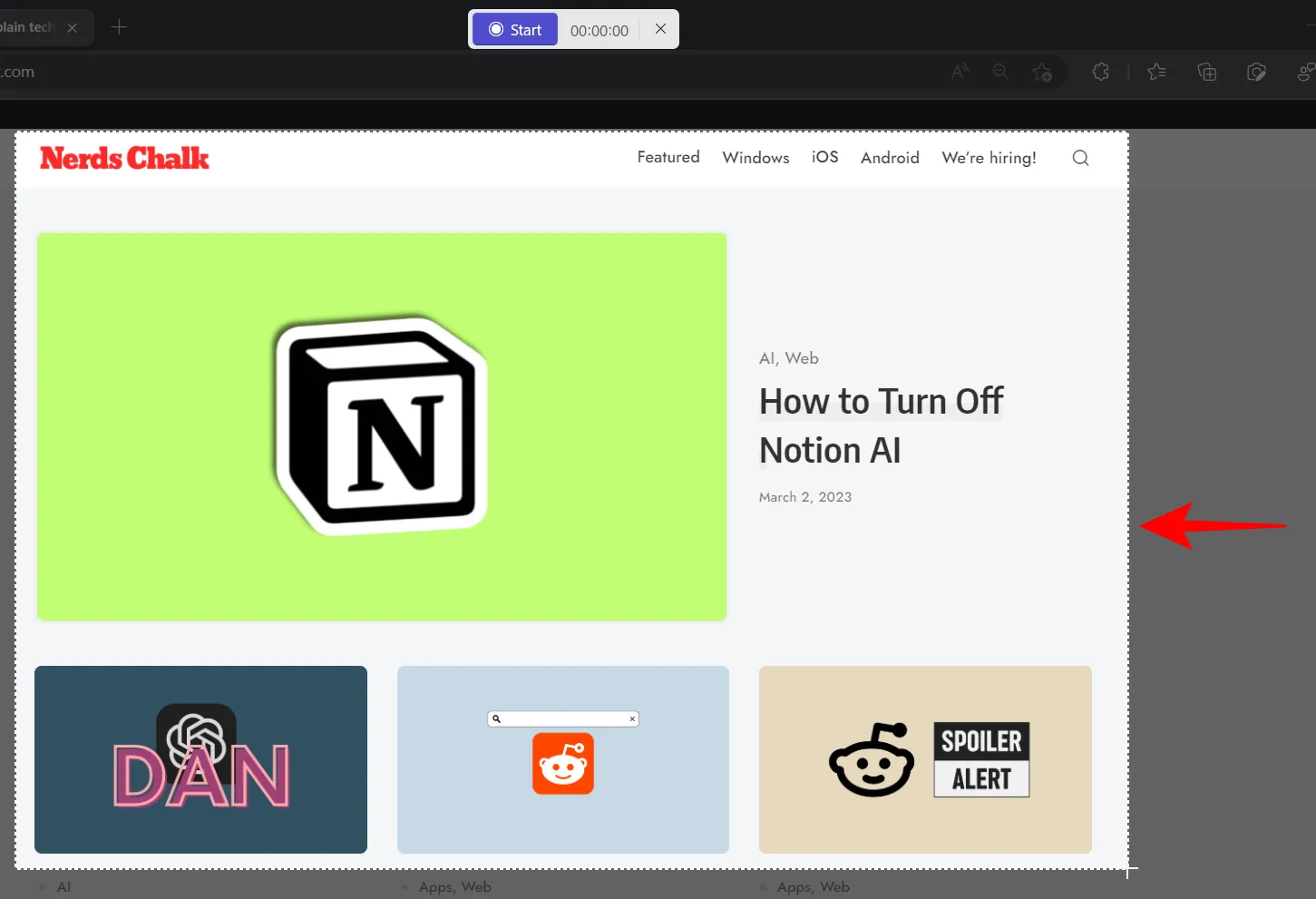
Klik vervolgens op Start om te beginnen met het opnemen van het scherm.
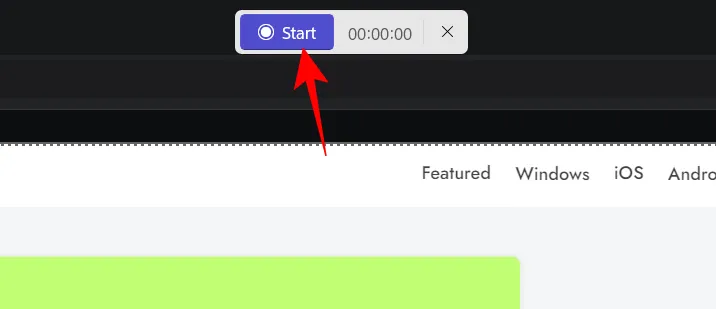
U ziet een aftelling van 3 seconden voordat de opname begint. Als het eenmaal is gestart, kan de opname worden gepauzeerd en hervat door op de knop pauzeren/afspelen in de opnametoolbox te klikken.
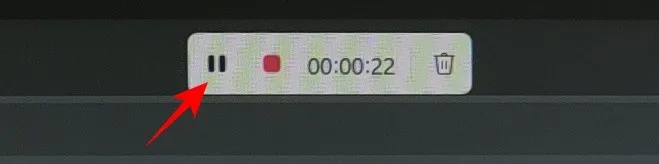
Als u de opname wilt verwijderen, klikt u op het prullenbakpictogram.
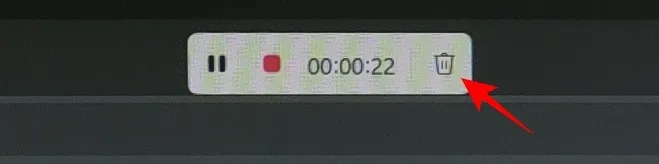
Om uw opname op te slaan, klikt u op de rode knop.
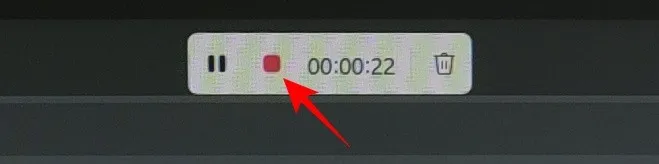
U kunt een voorbeeld van uw video bekijken voordat u deze opslaat. Klik hier op het pictogram Opslaan bovenaan om dit te doen.
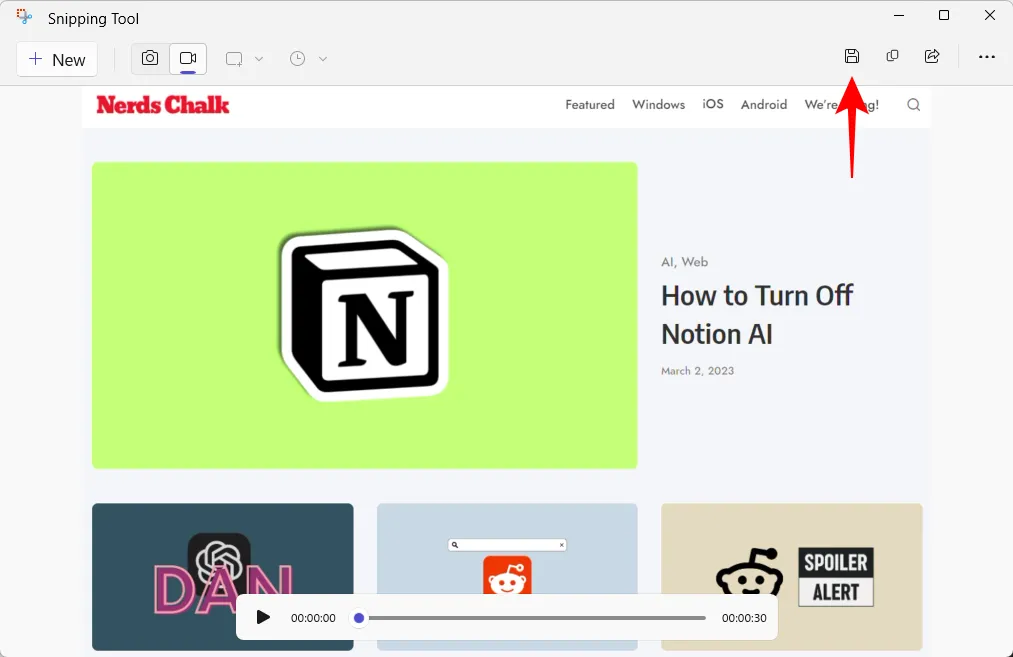
U wordt gevraagd waar u de opgenomen video wilt opslaan. De standaardlocatie is de map ‘Video’s’. Klik op Opslaan om de opgenomen video op te slaan.
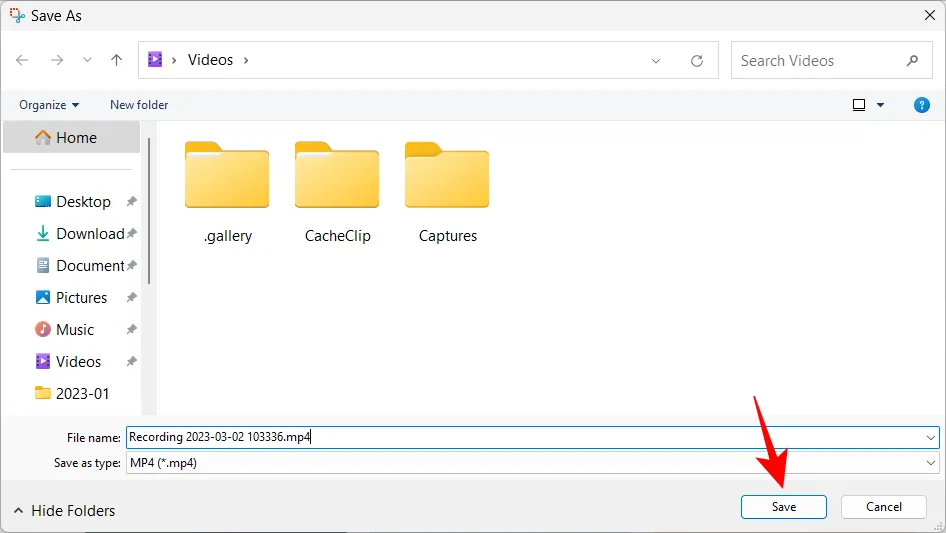
Uw opgenomen scherm bevindt zich op de opgeslagen locatie.
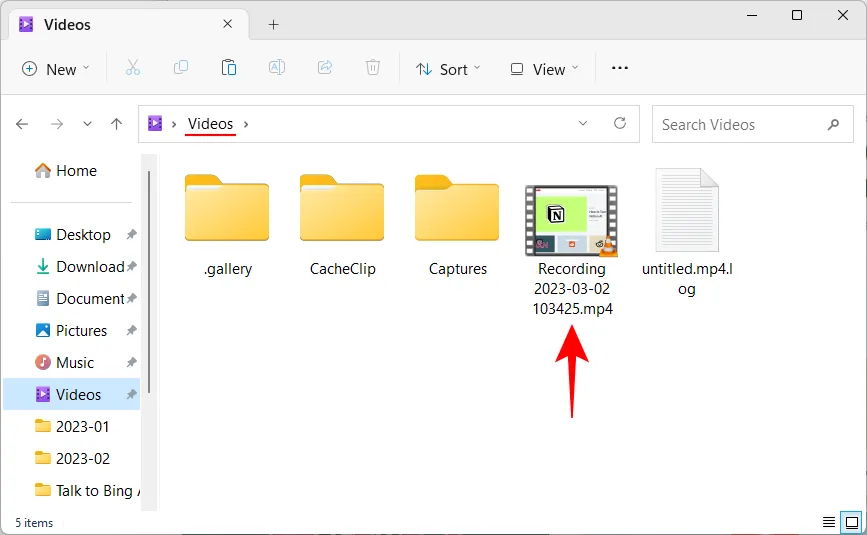
Veelgestelde vragen
Laten we eens kijken naar enkele veelgestelde vragen over de schermopnamefunctie in de Knipprogramma.
Kan ik opnemen met Snipping Tool?
Ja, schermopname is een nieuwe Snipping Tool-functie waarmee u kunt opnemen en opslaan wat er gebeurt in het selectiegedeelte van uw scherm. Vanaf nu is het echter alleen beschikbaar voor degenen die deel uitmaken van het Windows Insider-programma.
Waar worden schermafbeeldingen en video’s van het Knipprogramma opgeslagen?
De standaardlocatie voor screenshots gemaakt met de Snipping Tool is de map ‘Screenshots’ in ‘Pictures’. De volledige locatie is – C:\Users\(username)\Pictures\Screenshots. Voor schermopname zal Snipping Tool u vragen waar u de video wilt opslaan, hoewel de standaardmap die wordt weergegeven op het moment van opslaan de map ‘Video’s’ is.
Wat is het formaat voor video’s die zijn opgenomen met het knipprogramma?
Video’s die zijn opgenomen met de Snipping Tool worden opgeslagen in MP4-indeling.
De schermopnamefunctie is een welkome aanvulling op het knipprogramma. Hoewel het niet veel bewerkingsopties biedt, kan het gemak van een native tool waarmee u uw scherm kunt opnemen, niet worden onderschat.
Op dit moment moet u ook een Windows Insider zijn om er toegang toe te krijgen. En als u de vereiste Windows-build hebt, kunt u uw schermopname-app van derden vervangen door het knipprogramma. Waar wacht je nog op? Knip weg!



Geef een reactie